
时间:2020-07-09 23:50:24 来源:www.win10xitong.com 作者:win10
win10 office2010关闭共享文件夹同步怎么操作的情况我认为很多网友都遇到过,甚至有些时候会经常碰到,要是你是一名才接触win10系统的用户,可能处理win10 office2010关闭共享文件夹同步怎么操作的问题的时候就不知道该怎么办了,那能不能解决呢?肯定时可以解决win10 office2010关闭共享文件夹同步怎么操作的问题,小编今天想到一个解决的思路:1、首先打开控制版面,点击“程序和功能”,,点击头部的“卸载或更改程序”,在“Microsoft Office Professional Plus 2010”上点击右键;2、然后选择“更改”,会弹出Office2010的卸载和修复对话框,选择第一个“添加或删除功能”,然后点击“继续”就可以很容易的把这个问题解决了。win10 office2010关闭共享文件夹同步怎么操作的问题我们就一起来看看下面的完全处理法子。
操作方法:
1、首先打开控制版面,点击“程序和功能”,,点击头部的“卸载或更改程序”,在“Microsoft Office Professional Plus 2010”上点击右键;
2、然后选择“更改”,会弹出Office2010的卸载和修复对话框,选择第一个“添加或删除功能”,然后点击“继续”;

3、到了关键的一步,点击“Microsoft SharePoint Workspace”前面的下拉箭头,选择“不可用”,最后点击“继续”,等待完成即可。
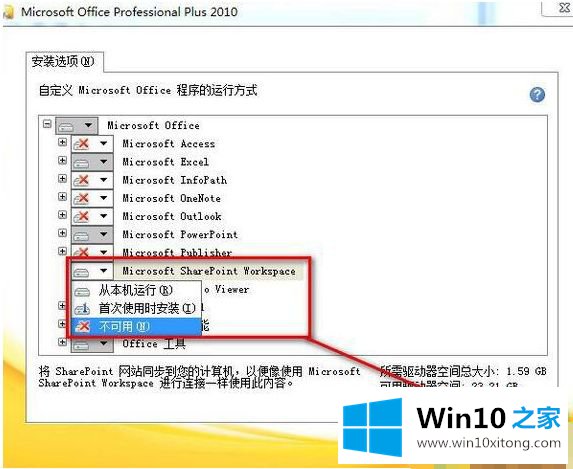
上述就是win10系统office2010关闭共享文件夹同步操作方法了,希望能够帮助到大家。
对大家造成困扰的win10 office2010关闭共享文件夹同步怎么操作问题是不是根据本文提供的方法得以解决了呢?有遇到这样问题的网友可以按照上文介绍的方法尝试处理,希望对大家有所帮助。